2个步骤搞定word排版难题(如此高效的Word排版技巧)
今天Word妹与大家分享的技巧是有关选择的选项的制作技巧。

1、将选项整理成一行
遇到选择题的选项比较短,四个答案可以在同一行上,可以通过以下方式来实现:
选中内容,按Ctrl H打开查找和替换的对话框,在查找内容文本框中输入“^13([BCD]、)”,勾选使用通配符的复选框,在替换文本框为中输入“^t\1”,之后点击格式——制表位,打开相应的对话框,然后设置8、14、22、30字符,随后点击全部替换即可。
说明:
^13:段落标记;
([BCD]、):包含BCD和逗号的内容,并且将它们看做是一个整体;
^t\1:在查找的内容前添加制表符;

2、将选项设置成一行有两个选项
实现这种方式比较容易,这里推荐一个简单的方法:
首先选中其中一道题的选项,之后点击布局——页面设置——栏——两栏,随后其他选项,直接利用F4键即可快速实现。

在实际中,很多小伙伴需要的是选项横向展示而不是纵向格式。
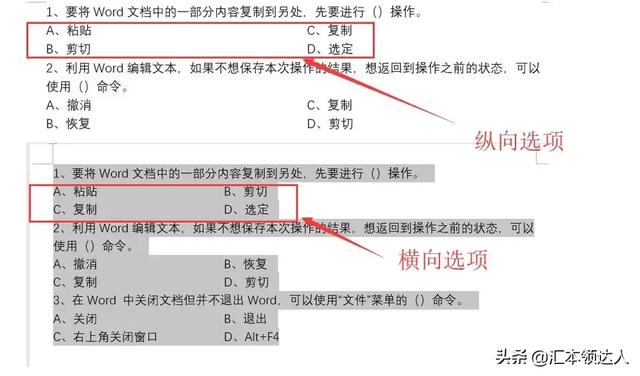
这时该怎么处理呢?
这里的解决办法有两种:
第一种:文本转表格
选中选项,点击插入——表格——文本转为表格——段落,随后在将表格边框设置为无边框形式即可。
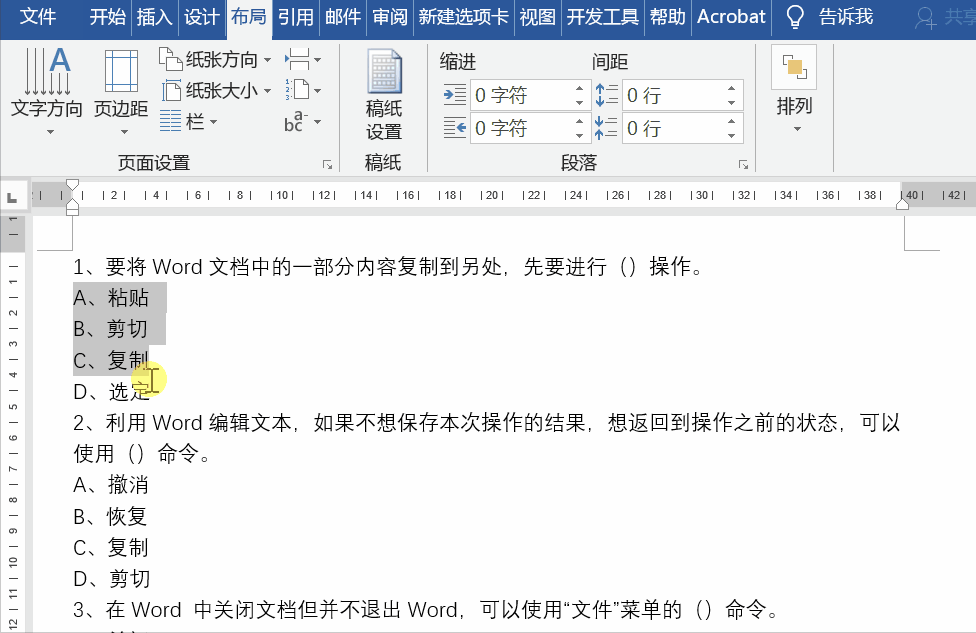
PS:如果内容比较多,不建议使用该方法哟。
第二种:查找和替换
分两次进行查找,第一次先在查找文本框中输入^13(B、),在替换文本框中输入^t\1,并且设置好制表位置,这里设置的位置是14字符,之后全部替换,第二次查找在原先查找内容中将B更改为D即可。
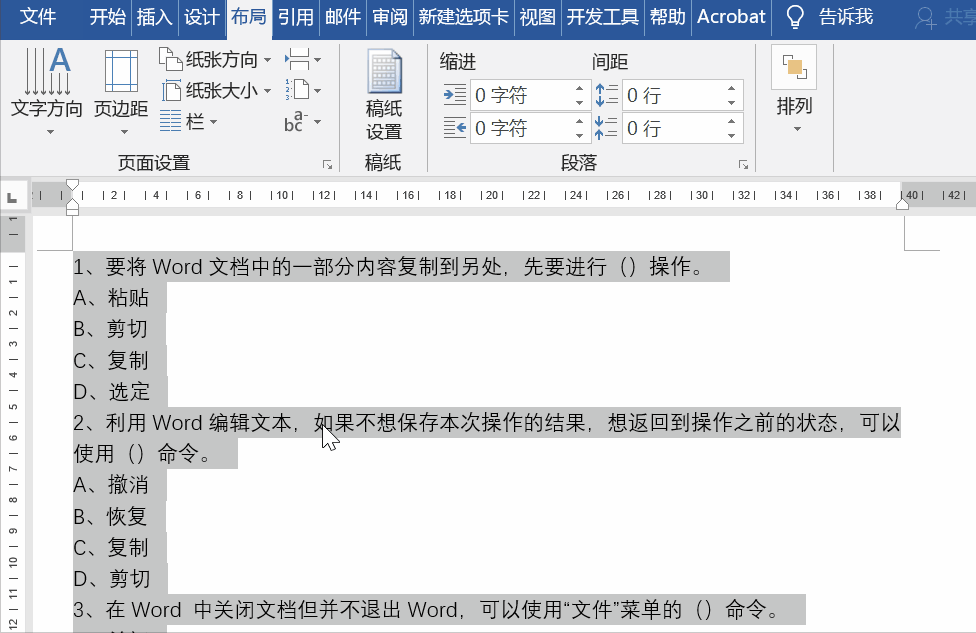
这几个小技巧,你学会了吗?若有所什么问题,欢迎在下方留言。
,免责声明:本文仅代表文章作者的个人观点,与本站无关。其原创性、真实性以及文中陈述文字和内容未经本站证实,对本文以及其中全部或者部分内容文字的真实性、完整性和原创性本站不作任何保证或承诺,请读者仅作参考,并自行核实相关内容。文章投诉邮箱:anhduc.ph@yahoo.com






